Въпреки че Adobe Photoshop се счита за водещия инструмент в тази област по отношение на изваждане на фона, съществуват много алтернативи, които също се справят добре, особено чрез използването на Изкуствен интелект (ИИ). В това ръководство ще научиш кои програми и онлайн инструменти могат да предложат ефективна поддръжка за бързо и лесно изваждане на снимки.
Най-важни заключения
Photoshop остава непобедимата програма за изваждане на снимки. Въпреки това съществуват интересни алтернативи, които също доставят добри резултати, често с значително по-малко усилия. Сред забележителните инструменти са Luminar Neo, remove.bg и други базирани на ИИ доставчици, които могат да бъдат използвани частично безплатно или на ниска цена.
Стъпка по стъпка ръководство
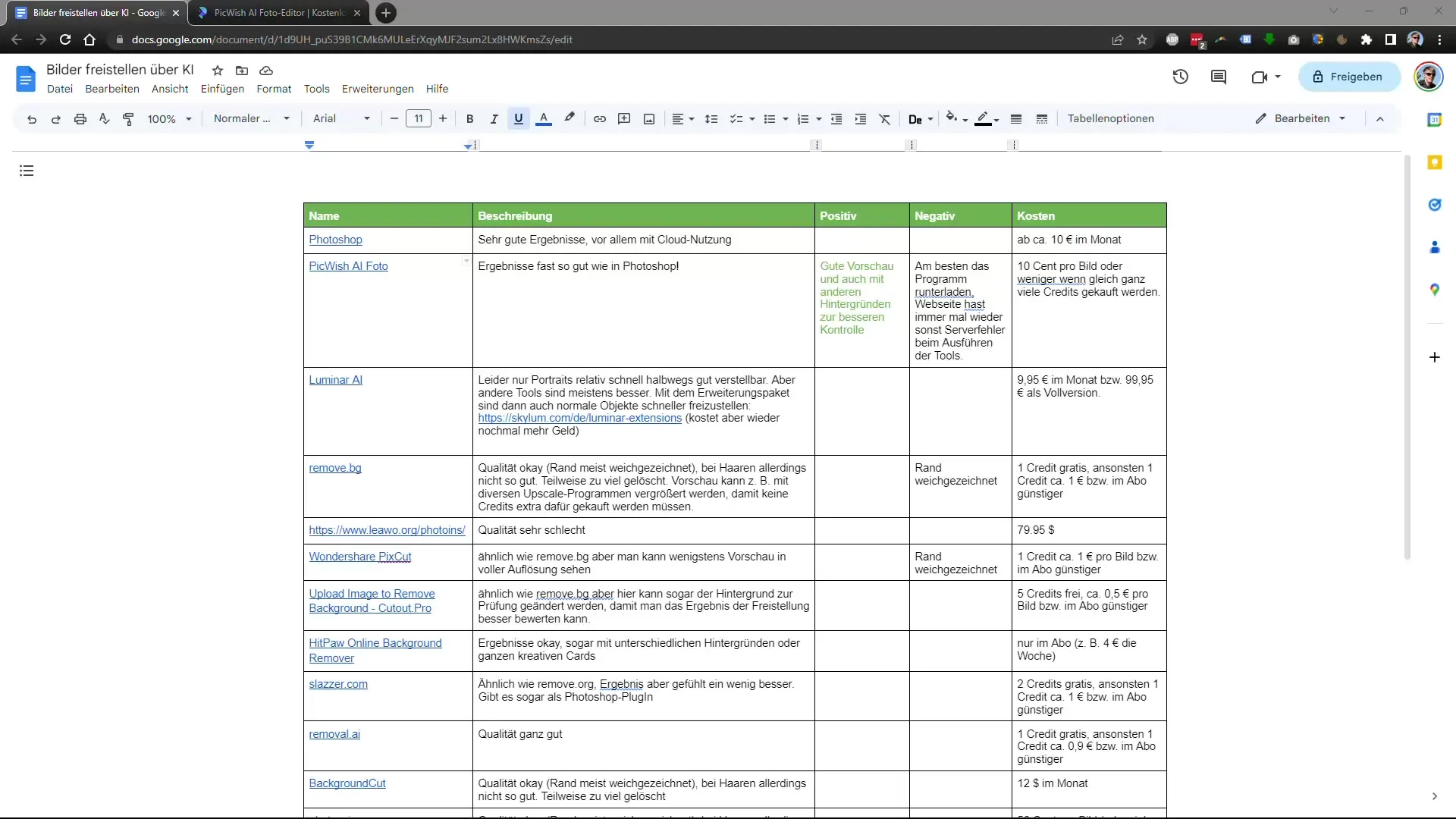
Опитване на Luminar Neo
Един много обещаващ инструмент на ИИ е Luminar Neo. За да тестваш изваждането на снимка, отвори софтуера и качи снимка. Под "Редактиране" можеш да използваш функцията "Премахване на фон". Отиди на свойствата на слоя, избери опцията за маскиране и кликни върху "Премахване на фон на портрета". Тези стъпки са от съществено значение, за да изолирате фона на изображението.
В тази стъпка ще забележиш, че първите резултати изглеждат обещаващо, въпреки че често още не са перфектни. Обърни внимание, че много области на изображението може би все още не са извлечени оптимално и че в обработката често се получава много синьо във фона.
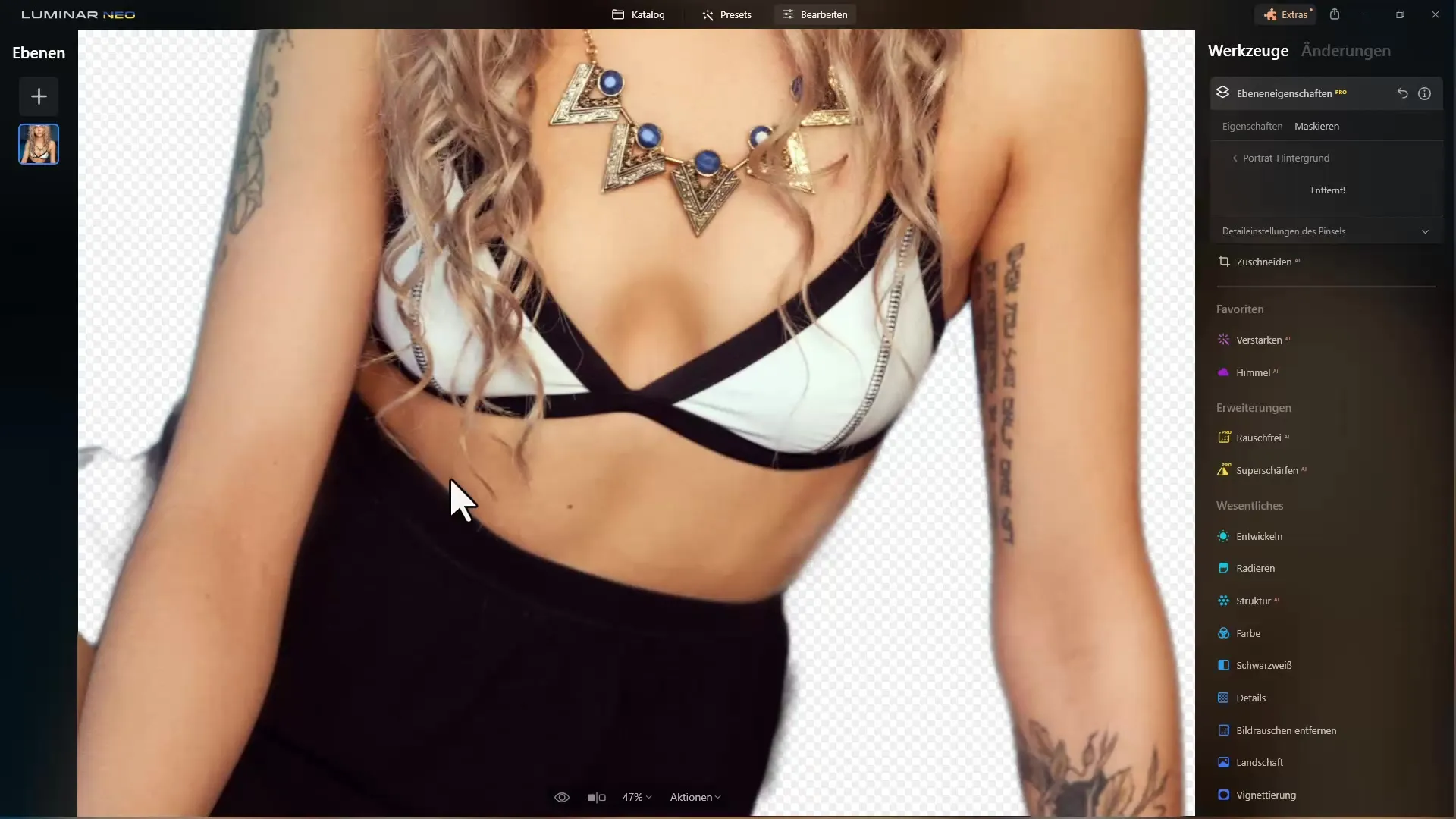
Дори и моторът Luminar Neo не го изважда оптимално.
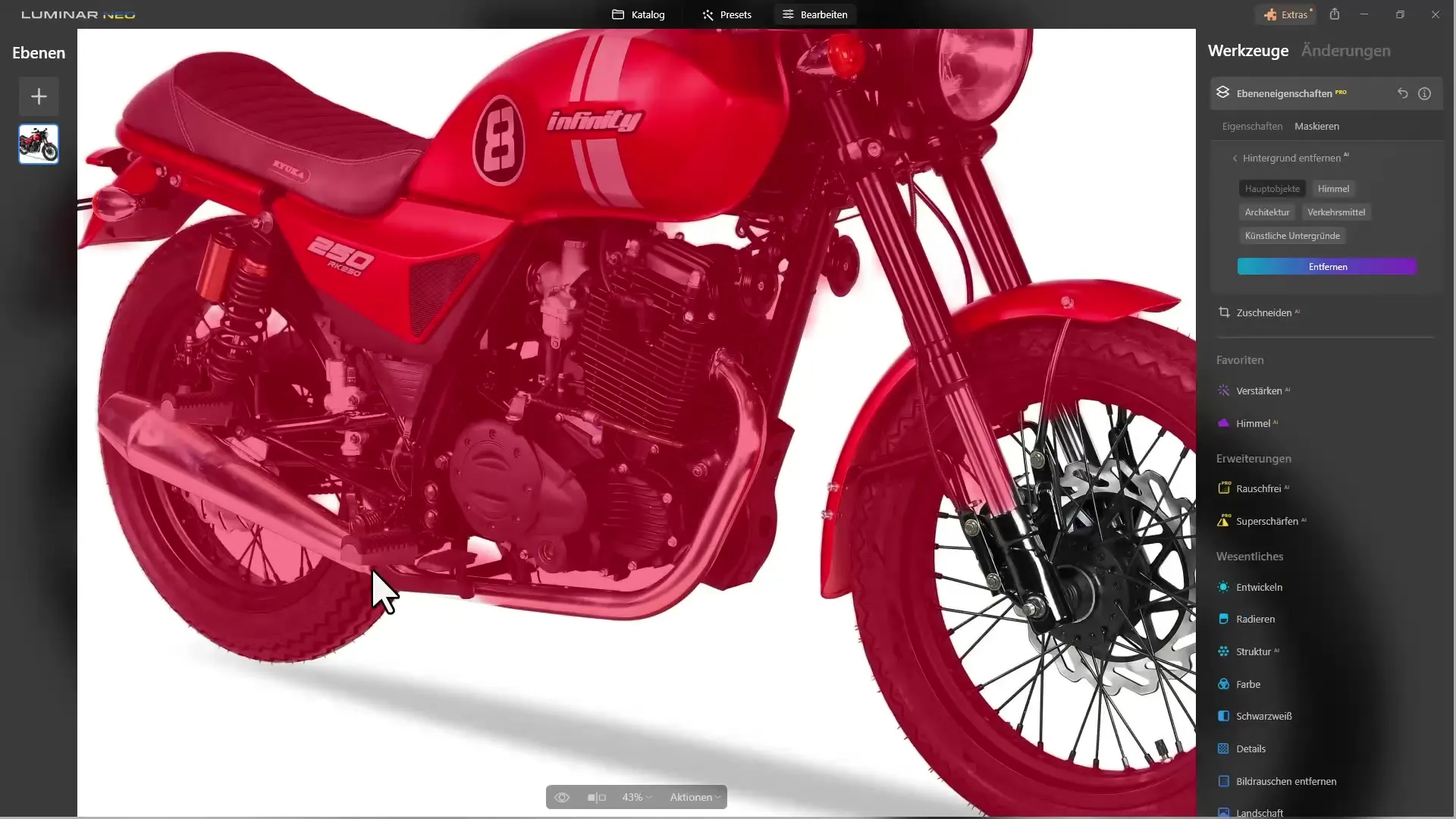
При слона вече изглежда по-добре:
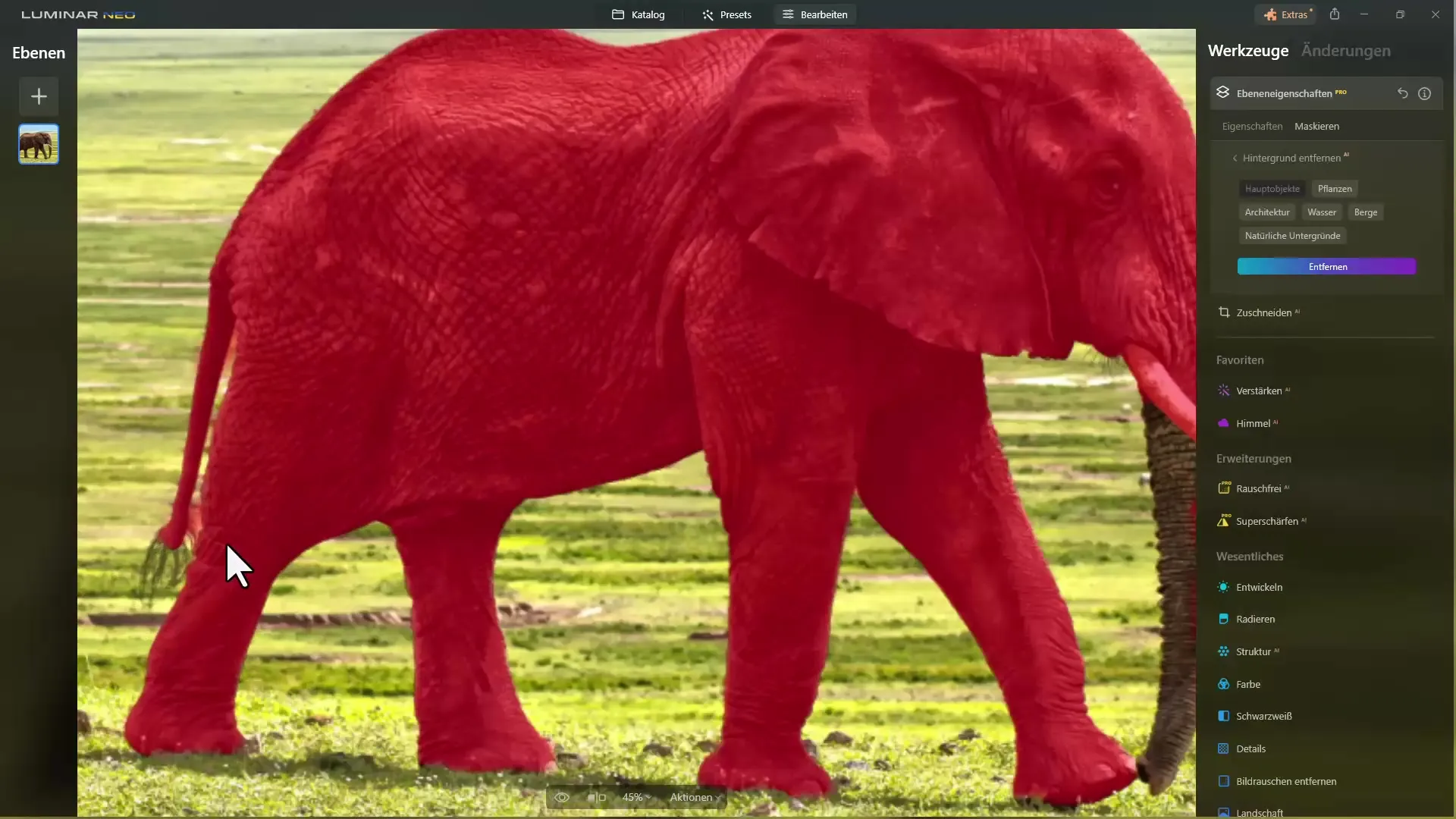
Използване на алтернативни добавки
Ако имаш възможността да използваш платени добавки, можеш да пробваш други инструменти, специално разработени за премахване на фонове. Обаче обърни внимание, че резултатите могат да варират. В някои случаи качеството на изваждане не е равно на качеството на Photoshop. Например снимката на мотор може да показва първи признаци на грешки.
Не се отказвай, ако първите резултати не отговарят на очакванията. Различните инструменти доставят различни изваждания. Понякога е необходимо направи малки корекции, за да подобриш качеството.
Използване на онлайн инструменти
Още един препоръчителен инструмент е remove.bg. С него можеш бързо и лесно да качиш снимки и да тестваш изваждането. Отиди на уебсайта и качи снимка, за да провериш автоматичното изваждане. Процесът е безпроблемен и можеш да избереш различни опции за фон, за да видиш колко добре е изваденото изображение. Подобно работи и PicWish:
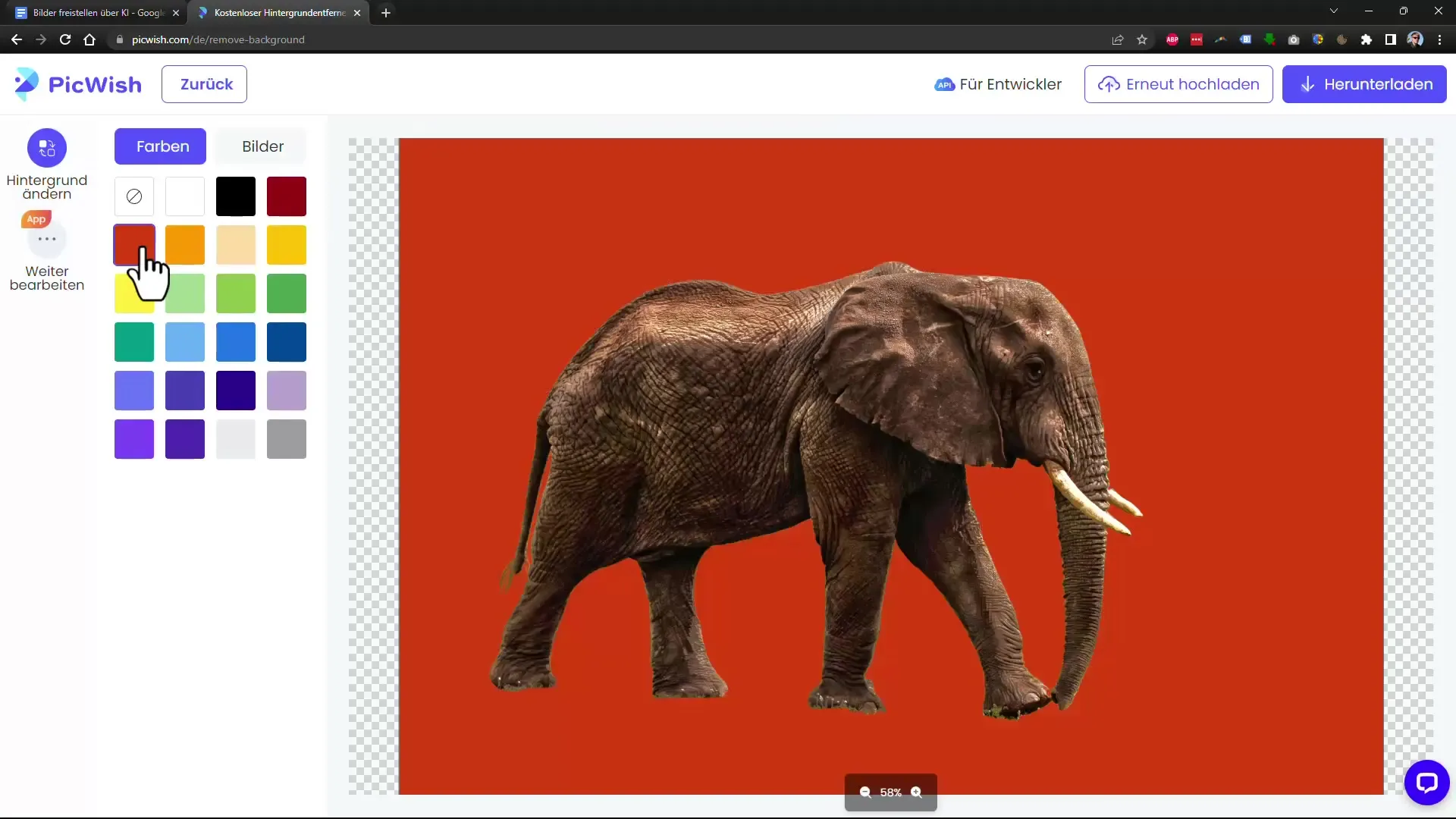
Приложението PickWish AI също доставя удовлетворителни резултати. Качи снимка. Ще забележиш, че обработката става бързо и обикновено качеството на изваждане е на високо ниво. В частност при портрети този инструмент често достига по-добри резултати от мнозина други приложения.
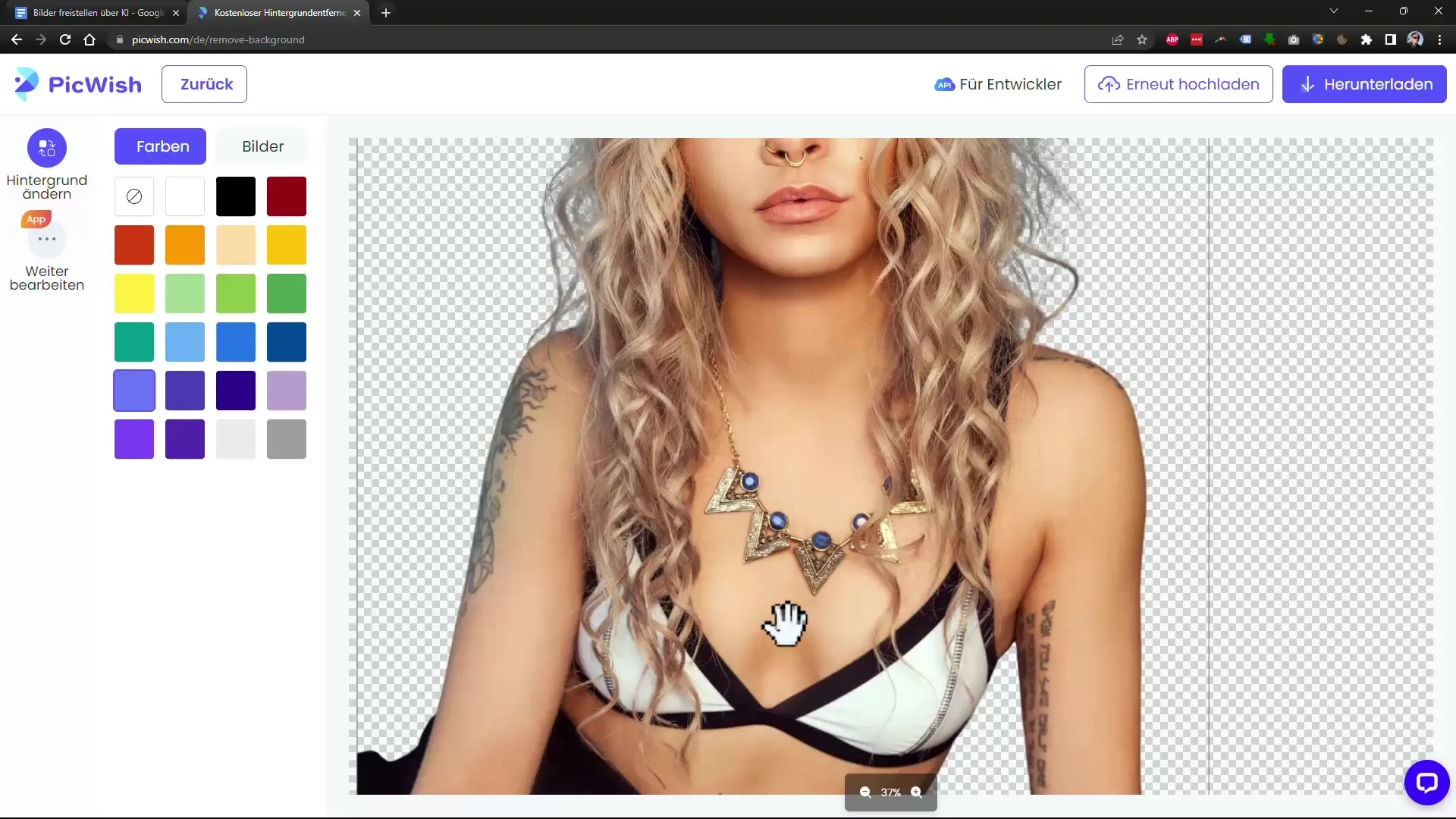
Ако искаш да провериш резултата, можеш да избереш различни фонове и да изтеглиш снимката. На ценовата страница можеш да видиш каква е цената за изваждане на снимка.
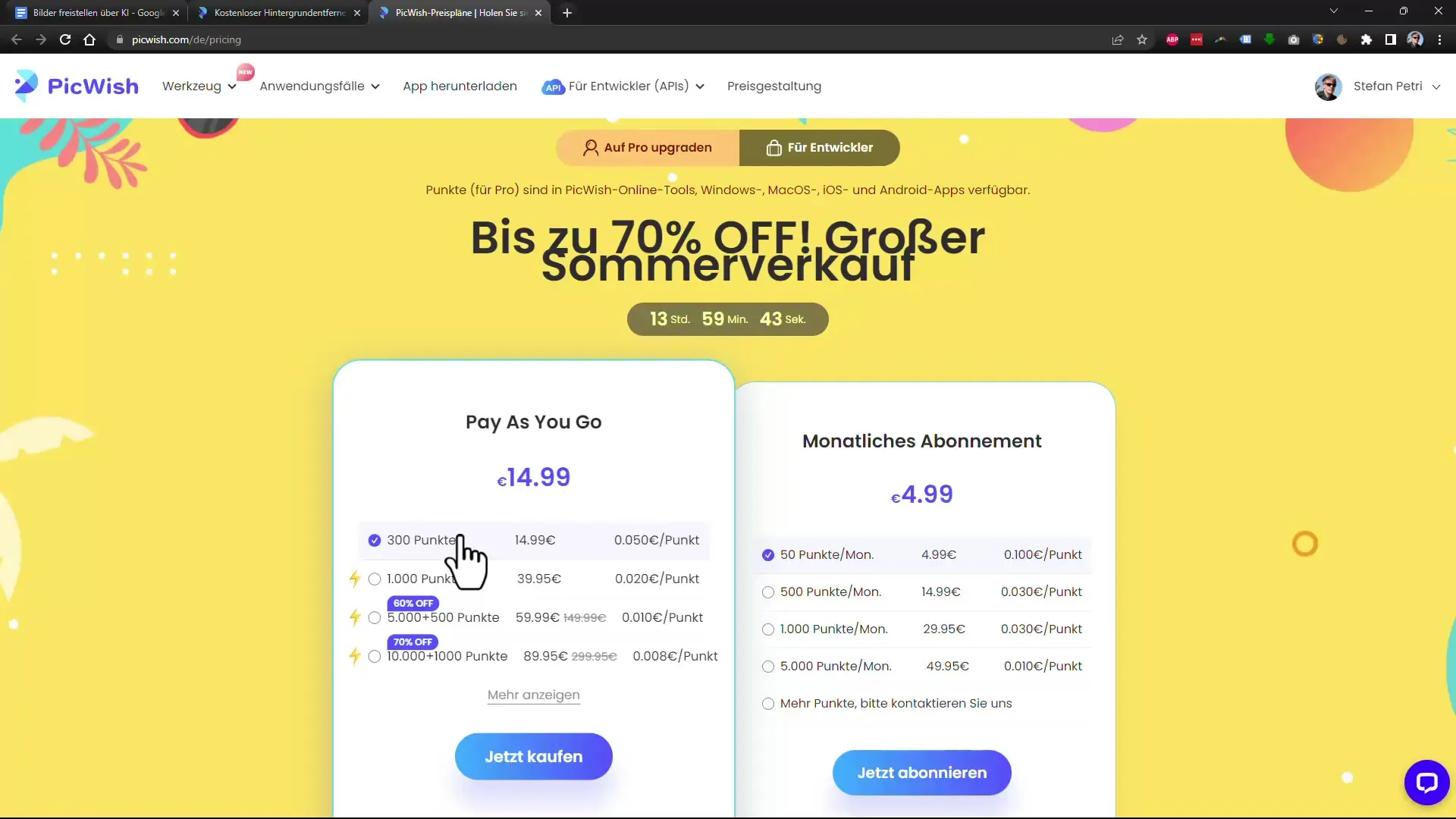
Стъпка 5: Увеличаване с помощта на безплатни инструменти
Ако искаш да увеличиш свалените снимки, можеш да използваш инструменти като Upscale. Този софтуер е безплатен и ти позволява да увеличиш размера на снимките без загуба на качество.
Снимката остава ясна, което оставя професионален впечатление. Един начин за проверка е да увеличиш изначално размазаните снимки и да сравниш разликата. Препоръчвам безплатния софтуер Upscayl.
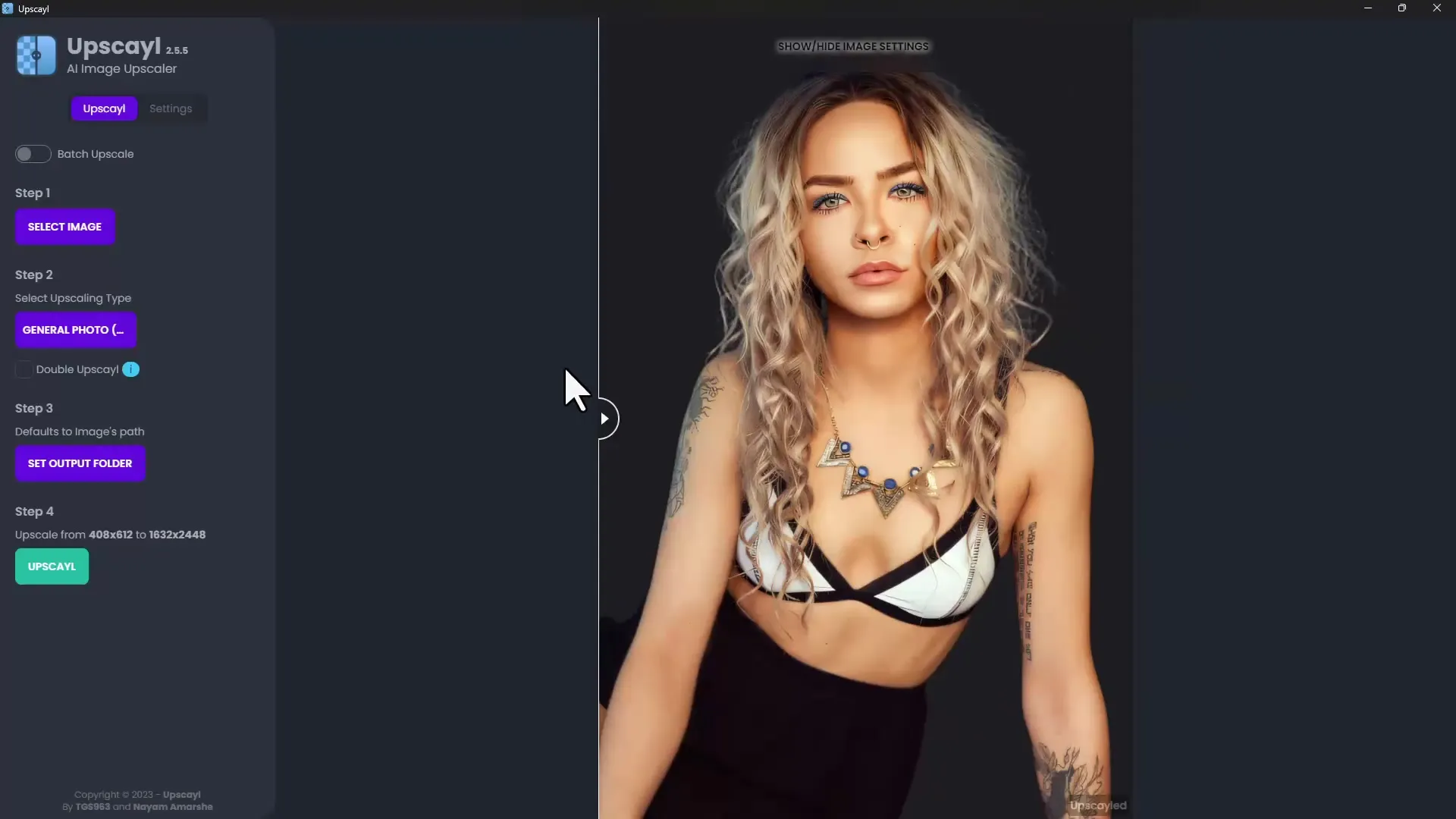
Използване на Wondershare
Друг инструмент за изрязване на снимки е Wondershare. Броят на функциите са сравними с предишните инструменти, затова може да има разлики в качеството. Скоростта на обработката може да варира, но обикновено ще получите удовлетворителни резултати.
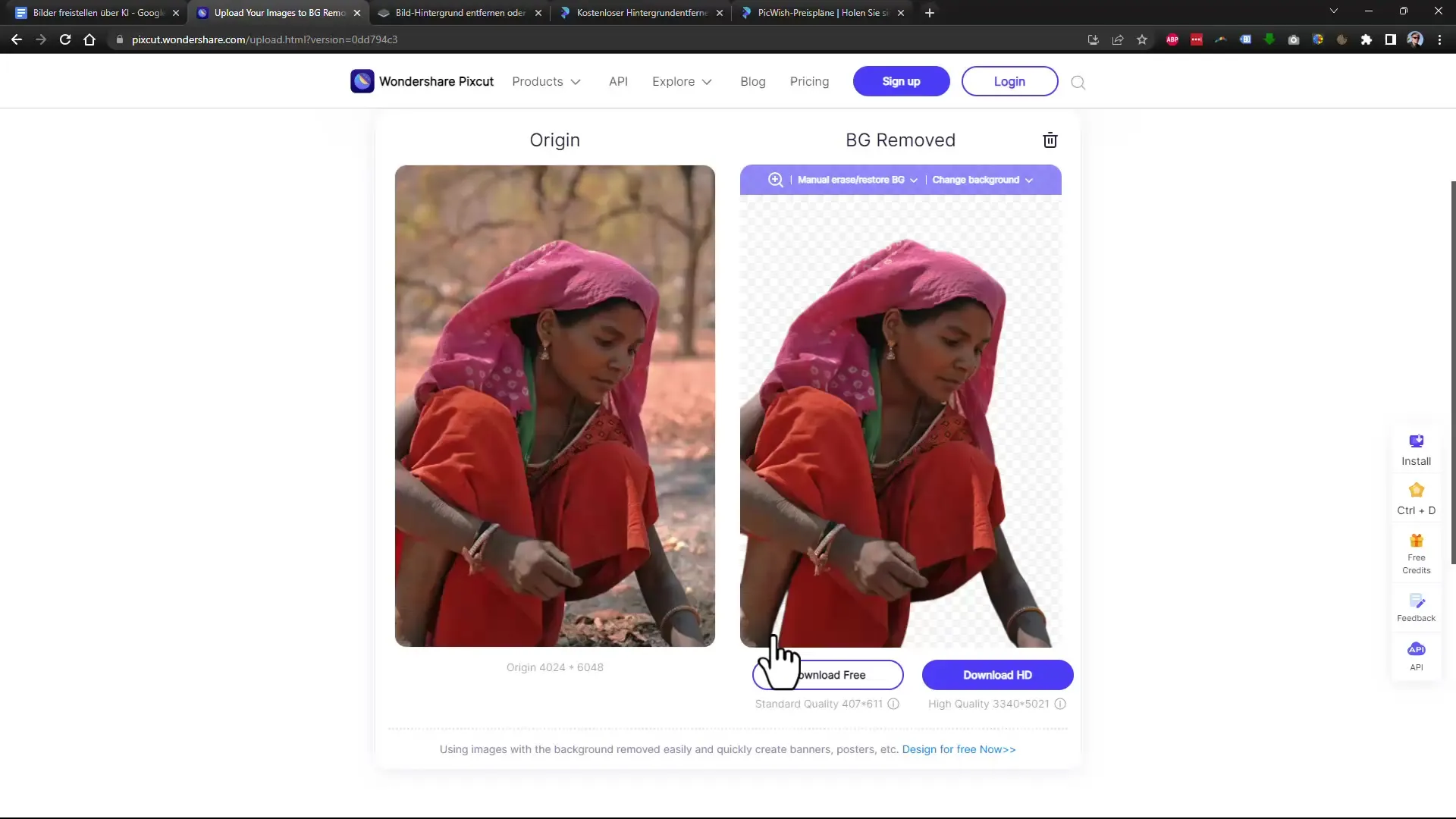
Имате възможност да редактирате резултата по-късно с Photoshop, за да добавите последния штрих.
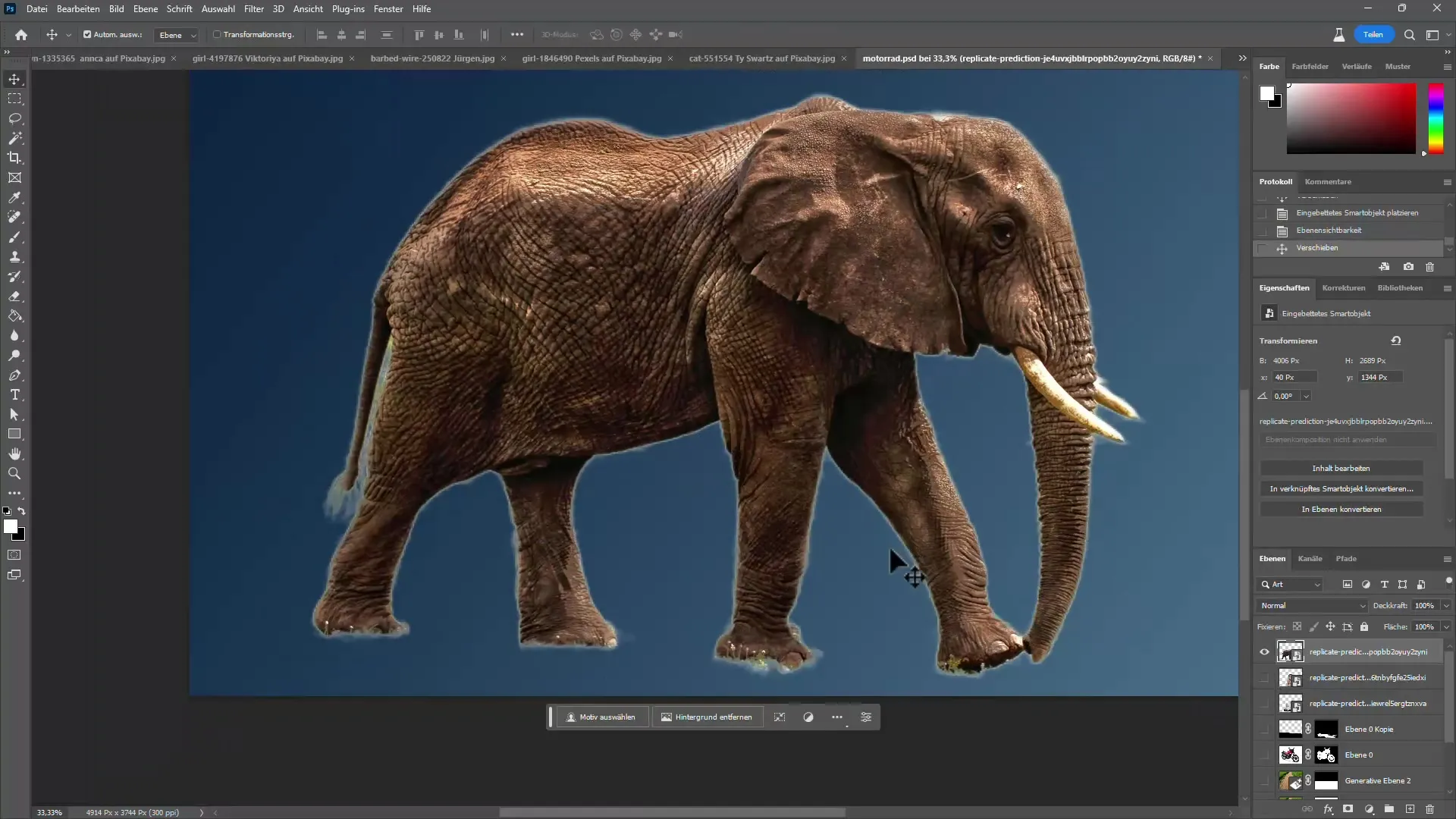
Резюме
Обобщено може се каза, че има множество алтернативи на Photoshop, които могат да ви помогнат при изрязването на снимки. Въпреки че Photoshop продължава да предлага най-добрите резултати, инструменти като Luminar Neo, remove.bg и PickWish AI са ценни опции, които предлагат също толкова добри, по-бързи и по-евтини алтернативи в много случаи.
Често задавани въпроси
Колко струва Photoshop?Photoshop често може да се закупи за по-малко от 10 евро на месец, особено когато се предлага в комплект с Lightroom.
Мога ли да използвам безплатни инструменти за изрязване?Да, има много безплатни инструменти, като remove.bg или Upscale, които предоставят приемливи резултати.
Действително ли алтернативите на Photoshop са сравними?В много случаи резултатите на алтернативите са сравними, но Photoshop обикновено е по-точен и ефективен.
Могат ли тези инструменти да бъдат използвани и за професионални приложения?Да, повечето от тези инструменти могат да бъдат използвани и за професионални приложения, но е препоръчително да се проверят резултатите преди окончателното използване.
Има ли подобрение на качеството при новите инструменти?Да, много нови инструменти с изкуствен интелект непрекъснато подобряват алгоритмите си, което води до по-добри резултати.

